Jak nainstalovat a používat ZFS na Ubuntu (a proč byste chtěli)

Oficiální podpora systému souborů ZFS je jednou z velkých funkcí Ubuntu 16.04.
Kdybyste chtěli použít ZFS
SOUVISEJÍCÍ: Úvod do systému souborů Z (ZFS) pro Linux
ZFS je pokročilý souborový systém původně vytvořený společností Sun Microsystems pro operační systém Solaris. Ačkoli ZFS je open source, bohužel z většiny distribucí Linuxu z důvodu licencování chybí. Je otázkou, zda kód licencovaný pod licencí CDFS z ZFS je kompatibilní s GPL licencí Linuxového jádra. Ať tak či onak, je k dispozici ke stažení na zfsonlinux.org pro jiné linuxové distribuce, které si ji nezvolí.
Tento souborový systém je často používán organizacemi pro větší servery než pro stolní počítače. Je navržen tak, aby zachoval integritu dat tím, že zabraňuje poškození dat. Každý soubor má kontrolní součet, který se používá k ověření souboru a zajištění, že nebyl poškozen. Je také schopen řídit zettabyty dat, takže můžete mít velmi velké úložné zařízení - to je místo, odkud "Z" původně pochází z názvu. ZFS také umožňuje snadné seskupení více jednotek do většího jediného úložiště a může pracovat s více disky pomocí softwarového RAIDu, takže pro standardní disky není potřeba speciální hardware.
Zatímco možná nebudete chtít s tímto obtěžováním na vašem stolním počítači by ZFS mohlo být užitečné pro zařízení domácího nebo síťově připojeného úložiště (NAS). Pokud máte více jednotek a obzvláště se jedná o integritu dat na serveru, ZFS může být pro vás souborový systém. Dokonce i na pracovní stanici můžete použít ZFS k seskupení disků do jednoho velkého fondu úložiště spíše než k tomu, abyste je oddělili nebo se spoléhali na LVM.
Jak nainstalovat ZFS na Ubuntu 16.04
Zatímco ZFS není nainstalován je standardní instalace. Je oficiálně podporován Ubuntu, takže by měl fungovat správně a bez problémů. Je však pouze oficiálně podporováno na 64bitové verzi Ubuntu - ne 32bitovou verzi.
Chcete-li nainstalovat ZFS, přejděte na terminál a spusťte následující příkaz:
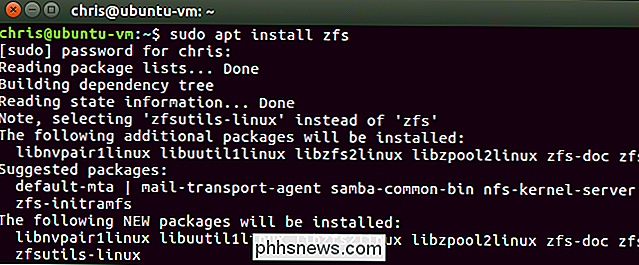
sudo apt install zfs
Jen jako je každá jiná aplikace, měla by se nainstalovat okamžitě.
Jak vytvořit skupinu ZFS SOUVISEJÍCÍ:
Inteligentní použití více disků: Úvod do RAID
ZFS používá pojem "bazény". ZFS fond může být vytvořen z jednoho nebo více fyzických paměťových zařízení. Řekněme, že máte tři fyzické pevné disky. Můžete je kombinovat do jednoho fondu pro ukládání dat v systému souborů ZFS s jedním z následujících příkazů:
Následující příkaz vytvoří konfiguraci RAID 0, ve které jsou data uložena na všech třech discích bez redundantního úložiště. Pokud některý z fyzických disků selže, váš systém souborů bude poškozen. (Jako takový je zřídkakdy doporučen - pokud ho používáte, ujistěte se, že máte pravidelné zálohování v bazénu.)
sudo zpool vytvořit název souboru / dev / sdb / dev / sdc / dev / sdd
Následující příkaz vytvoří konfiguraci RAID 1, kde je na každém disku uložena úplná kopie dat. Stále můžete mít přístup ke všem datům, a to i v případě, že dva ze tří disků selžou.
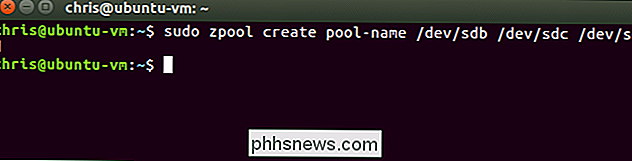
sudo zpool Vytvořit název fondu mirror / dev / sdb / dev / sdc / dev / sdd, nahraditnázev_obalovés čím chcete pojmenovat fond úložišť. Nahraďte/ dev / sdb / dev / sdc / dev / sdd
se seznamem názvů disků, které chcete spojit do fonduNázvy zařízení najdete pomocísudo fdisk - l
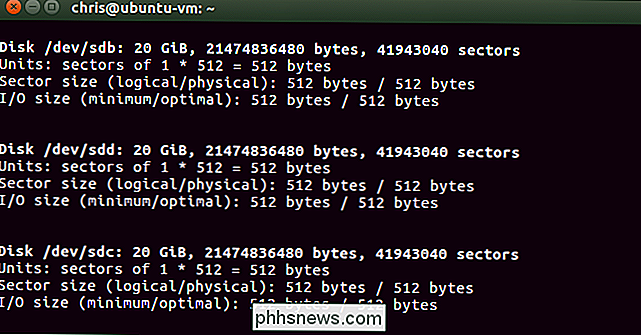
Jakmile vytvoříte jeden nebo více fondů, můžete pomocí následujícího příkazu zkontrolovat stav vašich fondů ZFS:
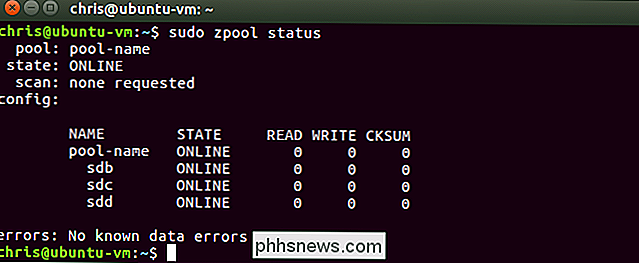
sudo zpool status> Bazén bude ve výchozím nastavení připojen do kořenového adresáře. Takže pokud jste vytvořili fond s názvempool-name, měli byste k němu přistupovat na/ pool-name
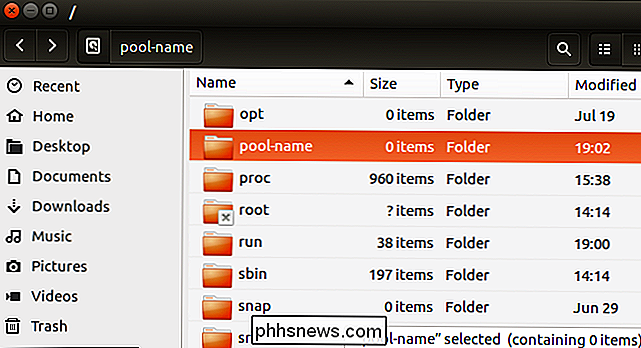
.
Chcete-li do zpoolu přidat další disk, Následující příkaz poskytuje cestu k zařízení.
sudo zpool add pool-name / dev / sdx
A pokud byste chtěli zničit bazén, použijete následující příkaz:

sudo zpool zničit pool-name

Získejte notebook s kapacitou 200 dolarů, ale Chromebooky stále stojí za nákup
ÉRa laptopu se dvěma Windows je zpět a HP Stream je jen první z mnoha. Tyto produkty jsou určitě lepší než mnohem zkažený netbook, ale Chromebooky je porazily mnoha způsoby. Ne, nejsme hádali, že by si každý měl koupit Chromebook. Chromebooky nejsou pro každého vhodné, stejně jako levné notebooky Windows nejsou pro každého vhodné.

Jak otevřít více programů v systému Windows najednou
Proč byste někdy v systému Windows chtěli otevřít více programů najednou ? Nedávno jsem měl někdo v mé kanceláři, aby se mě zeptal, jak mohou otevřít několik desktopových aplikací najednou, aniž by museli klikat na každou aplikaci jednotlivě.Obvykle bych zavolal člověka líný a řekl mu, aby přestal trápit mě, ale protože tento člověk opakoval úkol a potřeboval každý den otevřít stejné aplikace, myslel jsem, že přijdu s řešením.Také jsem zjistil, že obvykle každé dva dny o


